在Windows 11系统中,要让各种应用和设计软件运行得更快、更流畅,尤其是处理视频、进行三维建模或者玩大型游戏时,充分利用电脑的显卡(也就是GPU)进行加速是关键,这个过程就是配置和启用GPU加速渲染流程,下面我将详细说明如何一步步完成这个设置。
最重要的一步是确保你的显卡驱动程序是最新版本,驱动程序就像是电脑操作系统和显卡硬件之间的翻译官,一个过时或错误的“翻译官”会导致沟通不畅,性能无法发挥,甚至出现各种问题,更新驱动最直接有效的方法是访问你显卡制造商的官方网站,如果你的显卡是英伟达(NVIDIA)的,就去NVIDIA官网;如果是AMD的,就去AMD官网;如果是英特尔(Intel)的集成显卡,就去英特尔官网,在网站的支持或下载板块,根据你的显卡型号和Windows 11系统,下载并安装最新的驱动程序,通常官网提供的驱动程序比Windows系统自动更新的版本更新、更稳定,安装过程中,选择“自定义安装”并勾选“执行清洁安装”选项,可以确保彻底删除旧驱动的残留文件,避免冲突,安装完成后,一定要重启电脑。
你需要了解Windows 11自身以及各类应用软件中的GPU加速设置,我们分几个层面来看。
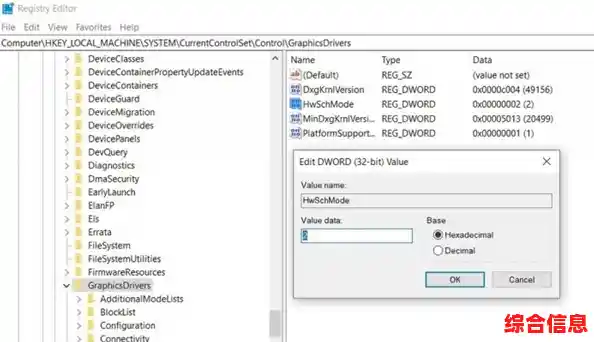
第一个层面是Windows 11系统级的图形设置,微软在系统内部提供了一个全局性的图形性能偏好选项,你可以通过点击“开始”菜单,直接输入“图形设置”并打开它,在这个设置页面中,你会看到一个名为“硬件加速GPU调度”的选项,这个功能的作用是让Windows系统将更多的图形任务管理权交给显卡自身的调度器,可以减少延迟,理论上提升性能表现和流畅度,你可以尝试将这个开关打开,这个功能的效果因电脑硬件和软件环境而异,如果开启后感觉不稳定,可以随时再将其关闭,下方还有一个“默认图形设置”区域,确保“窗口化游戏优化”等选项也是开启状态,这对在窗口模式下运行的应用和游戏有好处。
第二个层面是针对具体应用程序的设置,在同一个“图形设置”页面下方,你可以手动为特定的软件指定使用哪个GPU,这对于同时拥有独立显卡(如NVIDIA或AMD显卡)和集成显卡(通常是Intel显卡)的笔记本电脑尤其有用,系统默认可能会为了省电而让一些应用运行在性能较弱的集成显卡上,你可以点击“浏览”按钮,找到你常用的高性能软件的执行文件(通常是.exe文件),例如视频编辑软件Adobe Premiere Pro、三维软件Blender或者你常玩的游戏主程序,添加后,点击该程序名称,选择“选项”,然后会弹出一个对话框让你选择图形首选项,这里你应该选择“高性能”模式,这样系统就会强制该程序使用你强大的独立显卡来运行,从而获得最佳的渲染和计算性能。
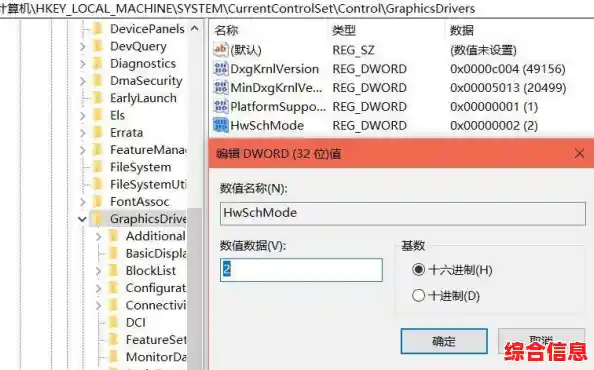
第三个层面是深入到你经常使用的专业或娱乐软件内部进行设置,绝大多数支持GPU加速的软件都会在自身的“首选项”或“设置”菜单中提供相关的配置选项,以常见的软件为例:
chrome://settings/system,确保“使用硬件加速模式(如果可用)”这个选项是开启的,在Edge浏览器中,前往“设置” > “系统和性能”,同样开启“使用硬件加速(如果可用)”的选项。完成所有上述设置后,一个很好的验证方法是实际运行一个负载较重的任务,比如播放一段高分辨率视频、进行一段视频预览或者开始一个简单的三维渲染,你可以打开“任务管理器”来查看效果,通过右键点击任务栏选择“任务管理器”,切换到“性能”选项卡,在这里你可以看到CPU、内存和GPU的实时使用情况,当你运行那些已经启用GPU加速的软件时,你应该能观察到GPU的利用率有明显的提升,而CPU的负担会相应减轻,这直观地表明GPU加速已经成功启用并在努力工作。
最后要提醒一点,强大的性能也意味着更高的功耗和发热,确保你的电脑,尤其是笔记本电脑,有良好的散热环境,如果是在插电状态下进行高强度工作,请将电源管理模式设置为“最佳性能”,这样系统才不会为了省电而限制显卡的性能释放,通过以上这些从系统到驱动,再到具体应用的层层设置,你就能在Windows 11上充分释放显卡的潜力,打造出一个高效流畅的GPU加速渲染工作环境。